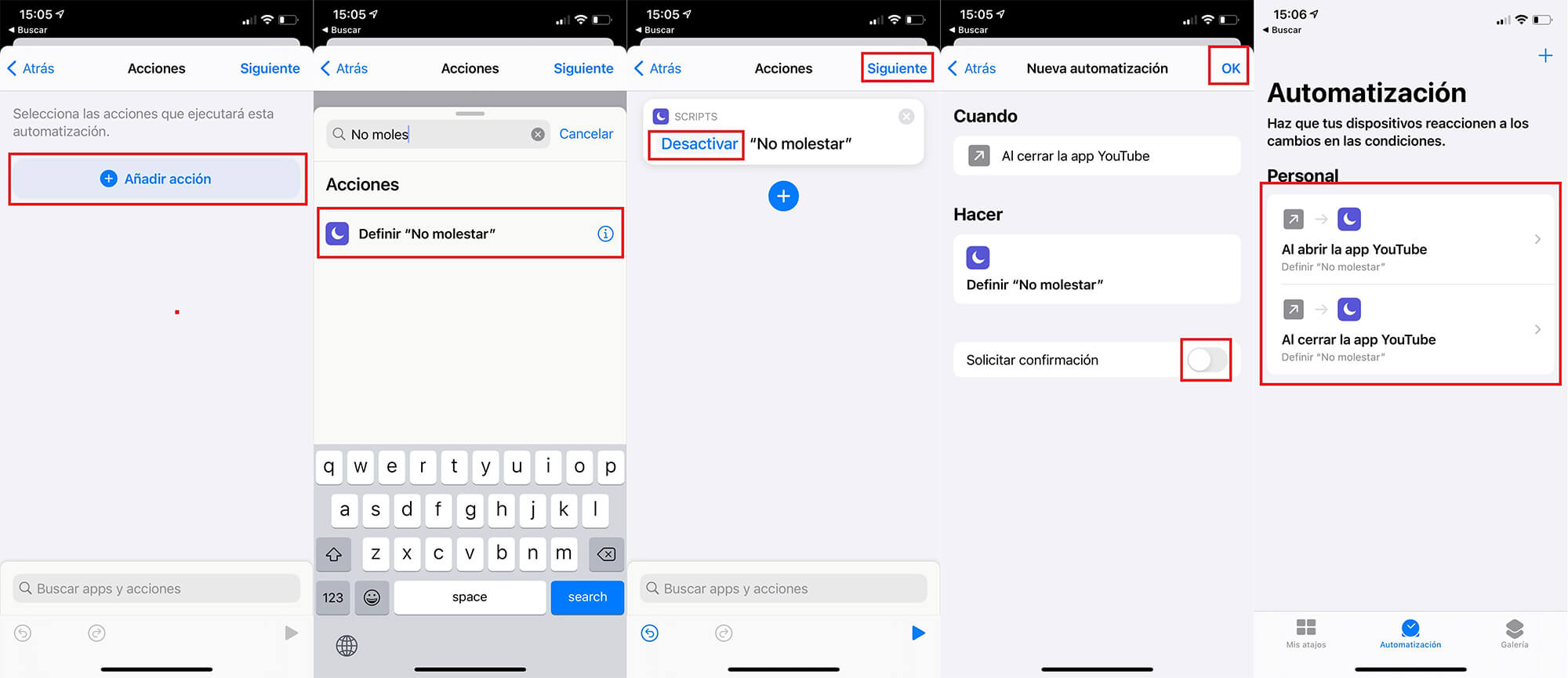A nivel personal, cabe destacar que hay pocas cosas que me molesten más que estar viendo un video en mi teléfono móvil como por ejemplo Youtube y que no deje de recibir notificaciones de Whatsapp o cualquier otra app. Me molesta mucho que cuando visualizo un video de a pantalla completa, las notificaciones de cualquier app se mostrarán en la parte superior de la pantalla y estas notificaciones ocuparán cierto espacio de la pantalla.
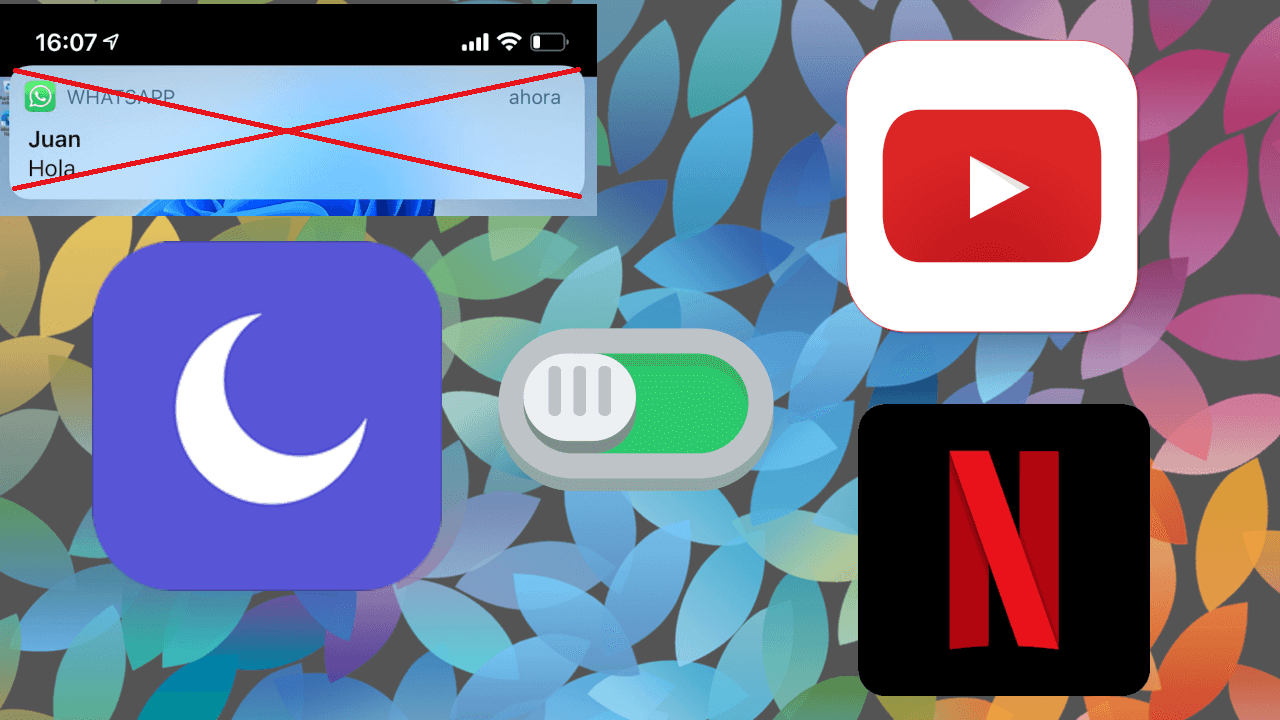
Tabla de Contenidos
Relacionado: iPhone: como activar el bloqueo de orientación en app específica
Las notificaciones frecuentes pueden ser molestas mientras miras videos y películas en tu iPhone o iPad. Afortunadamente los dispositivos iOS como iPhone o iPad cuentan con la función No Molestar que permite deshabilitar temporalmente las notificaciones que se reciben a través de las apps instaladas en tu dispositivo móvil de Apple. Tras activar No Molestar, podrás disfrutar de los videos de YouTube y ver una serie en Netflix sin interrupciones.
No obstante, hay que destacar que activar la opción No Molestar puede que no sea la forma más conveniente de evitar estas notificaciones durante la reproducción de videos a pantalla completa ya que No Molestar deberá ser activada y desactivada de forma manual cada vez que se quiera evitar estas notificaciones.
Pues ahora en iOS 15 el modo/opción No Molestar se ha mejorado considerablemente y ahora permite silenciar automáticamente las notificaciones mientras miras videos en tu iPhone. Ahora en iOS 15 y iPadOS 15, el modo No Molestar renovado ofrece la capacidad de activarse automáticamente para ciertas aplicaciones específicas. De esta forma el modo No molestar solo se activará cuando abramos ciertas apps y se desactivará al salir de ella, como por ejemplo Youtube.
Aunque esta nueva función de No Molestar de iPhone o iPad está disponible solo para para iOS 15, lo cierto es que usuarios de iOS 14 aún podrán configurar No Molestar de la misma forma usando la app Atajos.
A continuación, en este tutorial te mostramos paso a paso como deshabilitar las notificaciones mientras visualizas videos en Youtube o Netflix en tu iPhone o iPad.
Cómo desactivar las notificaciones mientras mira YouTube o Netflix en iPhone o iPad con iOS 15.
1. Abre la app Ajustes
2. Una vez aquí tienes que dirigirte a: Enfoque > No molestar
3. Dentro de este Ajuste, concretamente en la sección Activar Automáticamente: (+) Añadir/Agregar
4. En la siguiente pantalla tendrás que seleccionar la opción: App
5. Ahora se mostrará una lista con todas las aplicaciones que tienes instaladas en el dispositivo de entre las cuales podrás seleccionar por ejemplo Youtube y/o Netflix.
6. Por último, guarda los cambios pulsando sobre: Hecho
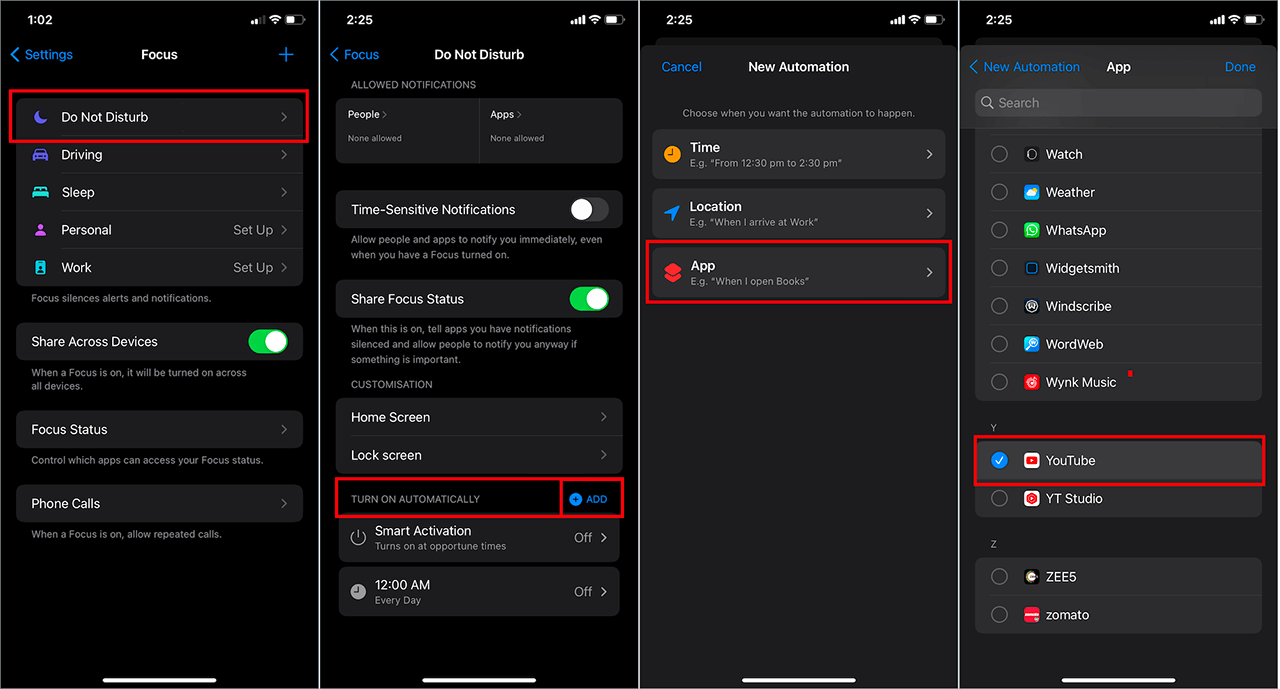
Ahora podrás comprobar esta nueva configuración abriendo la app YouTube y verás como ahora aparecerá una pequeña ventana emergente en la parte superior de la pantalla, indicando que No molestar está activado. El modo No molestar se apagará solo cuando cierre la aplicación de YouTube.
Cómo desactivar las notificaciones mientras mira YouTube o Netflix en iOS 14
1. Abre la app Atajos predeterminada en iOS 14
2. Aquí tendrás que situarte en la sección. Automatización
3. Pulsa sobre el icono + en la siguiente pantalla y luego en: Crear automatización personal
4. En la lista de automatizaciones deberás seleccionar: Apps
5. Renglón seguido pulsa en seleccionar y de la lista de app seleccionar la app en la que estás interesado ya sea Youtube o Netflix
6. Una vez seleccionada asegúrate de marcar la casilla: Al abrir
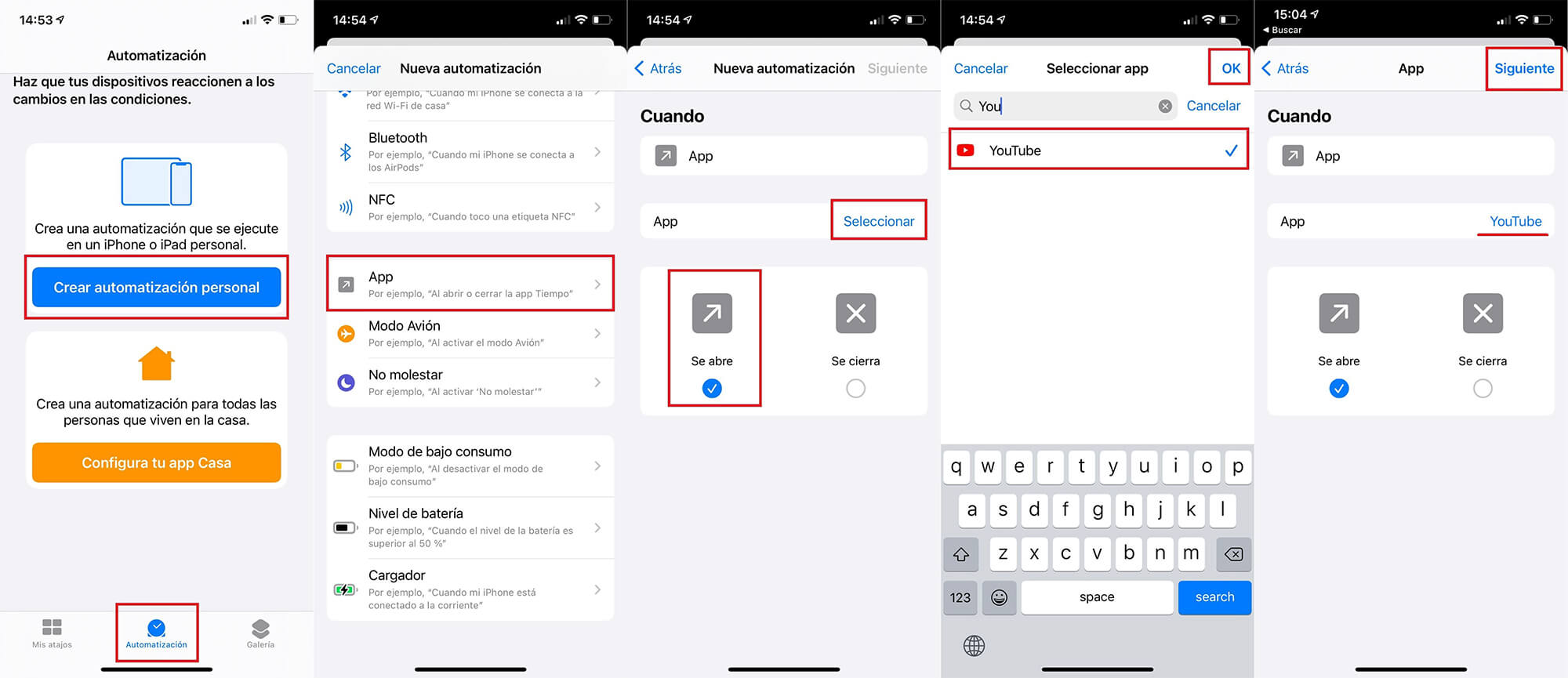
7. Tras pulsar en siguiente, en la siguiente pantalla tendrás que pulsar sobre: Añadir acción
8. Busca la acción No Molestar y seleccionar: Definir “No Molestar”
9. Ahora cuando la acción se muestre en la siguiente pantalla tendrás que asgurate de que el Script está configuración como: Activar
10. Tras pulsar en Siguiente se mostrará un resume del atajo recién creado. Aquí deshabilita la función: Solicitar Confirmación y pulsa en OK.
![]()
Ahora teines que volver a repetir el mismo proceso de creación de una nueva automatización pero en este caso para configurar la desactivación de No Molestar al cerrar la app Youtube o Netflix.
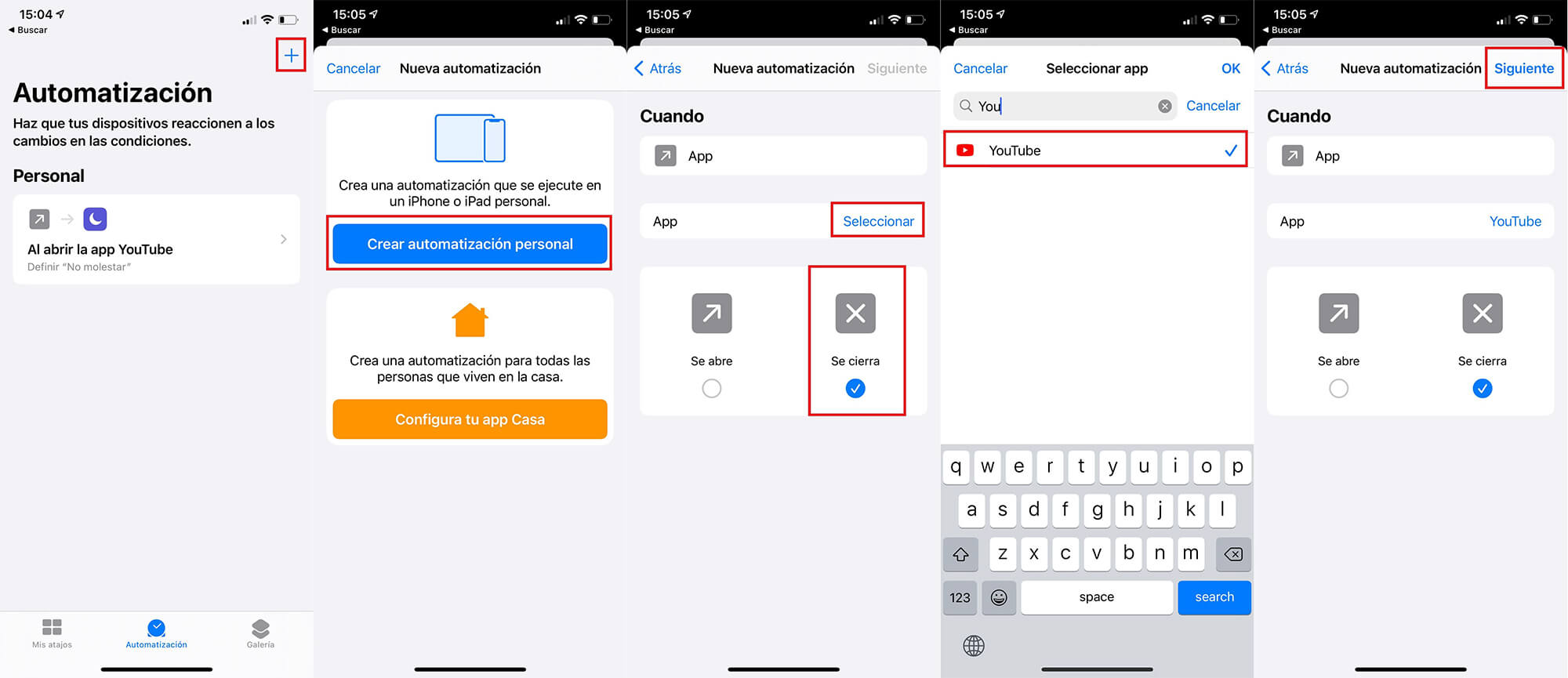
11. Para ello durante la creación asegúrate de que la opción marcada es Al Cerrar.
12. Luego también tienes que asegurarte de que el Script No Molestar se configura como Desactivar.
Tras guardar esta segunda automatización ya estará todo listo. Ahora cuando abras la app Youtube o Netflix, la función No Molestar se activará automáticamente y por lo tanto no recibirá ninguna notificación. Por otro lado, tan pronto como cierres la app, la función No Molestar se desactivará automáticamente y ya volveremos a recibir notificaciones de las apps instaladas en nuestro iPhone.